В наше время использование интернета является неотъемлемой частью повседневной жизни. И чтобы иметь постоянный доступ к сети, необходимо настроить роутер дома. Роутер - это устройство, которое позволяет подключать несколько устройств к одному интернет-каналу. Правильная настройка роутера обеспечит стабильный и быстрый доступ к интернету для всех устройств в доме.
Первым шагом при настройке роутера является подключение его к модему провайдера интернета. Для этого используется сетевой кабель, который нужно вставить в соответствующий порт на задней панели роутера и в порт модема. Обратите внимание на правильное подключение кабеля: он должен быть плотно вставлен и не иметь видимых повреждений.
Когда подключение к модему выполнено, необходимо настроить беспроводную сеть Wi-Fi. Для этого откройте веб-браузер на любом устройстве, подключенном к роутеру, и введите IP-адрес роутера в адресной строке. Обычно это 192.168.0.1 или 192.168.1.1. Введите логин и пароль, указанные на задней панели роутера или в инструкции к нему.
После успешной авторизации вам будет доступна панель управления роутером, где вы сможете настроить Wi-Fi. Задайте имя и пароль вашей сети Wi-Fi, выберите наиболее подходящую частоту и канал для минимизации вмешательства сигнала от других устройств. Не забудьте сохранить изменения после завершения настройки.
Подготовка к настройке роутера

Перед тем, как приступить к настройке роутера, важно подготовить некоторые материалы и узнать некоторые детали о вашем интернет-подключении:
- Убедитесь, что у вас есть все необходимые компоненты для настройки роутера: сам роутер, сетевые кабели, компьютер или ноутбук.
- Определите, какой тип интернет-подключения у вас: ADSL, кабельное, оптическое или мобильное. Это может потребовать определенные настройки роутера.
- Проверьте, есть ли у вас учетная запись провайдера интернет-услуг. Вам может потребоваться эту информацию для настройки роутера.
- Узнайте IP-адрес роутера. Обычно это 192.168.1.1 или 192.168.0.1, но в некоторых случаях может быть и другой IP-адрес. Для этого воспользуйтесь командой ipconfig в командной строке вашего компьютера.
- Запомните логин и пароль для доступа к настройкам роутера. Они обычно указаны на самом роутере или в документации к нему. Если вы не можете найти логин и пароль, вам следует связаться с вашим провайдером интернет-услуг.
Когда вы подготовились, можно приступать к настройке роутера.
Необходимые инструменты и материалы

Для настройки роутера дома вам потребуются следующие инструменты и материалы:
- Роутер - основное устройство, необходимое для настройки домашней сети.
- Интернет-кабель - для подключения роутера к вашему модему или поставщику интернет-услуг.
- Компьютер или ноутбук - для доступа к настройкам роутера.
- Wi-Fi-адаптер - если вы планируете настраивать беспроводное подключение.
- Пароль и имя сети - для установки защиты вашего Wi-Fi.
Убедитесь, что у вас есть все необходимые инструменты и материалы, прежде чем приступать к настройке роутера. Это поможет вам избежать прерывания процесса и позволит достичь наилучшего результата при настройке вашей домашней сети.
Выбор подходящего места установки

При настройке роутера дома очень важно выбрать подходящее место для его установки. От правильного выбора места зависит качество и стабильность Wi-Fi сигнала.
Вот несколько полезных советов, которые помогут вам выбрать наилучшее расположение для вашего роутера:
1. Расположение по центру дома Стремитесь установить роутер в центре вашего дома или квартиры. Это поможет равномерно распределить Wi-Fi сигнал по всему пространству и минимизировать возможные помехи. | 2. Удалите преграды Избегайте установки роутера рядом с большими металлическими или бетонными объектами, такими как холодильники, стены или столы. Эти преграды могут значительно ослабить Wi-Fi сигнал. |
3. Избегайте электронных устройств Не ставьте роутер рядом с другими электронными устройствами, такими как микроволновые печи, телефоны или беспроводные телефоны. Эти устройства могут вызывать помехи в Wi-Fi сети. | 4. Выше – лучше Чтобы получить максимальное покрытие Wi-Fi сигнала, разместите роутер на высоком месте, например, на шкафу или столе. Это поможет избежать преград и улучшить качество сигнала. |
5. Изолируйте от помех Если ваш роутер работает на частоте 2,4 ГГц, избегайте установки его рядом с другими беспроводными устройствами, работающими на этой же частоте. Эти устройства могут создавать помехи, что приведет к плохому качеству сигнала. | 6. Экспериментируйте Если вам не удается получить хорошее покрытие Wi-Fi сигнала, попробуйте переместить роутер в другую часть дома и повторить настройку. Иногда даже небольшое изменение расположения может сделать значительную разницу. |
Подключение роутера к сети
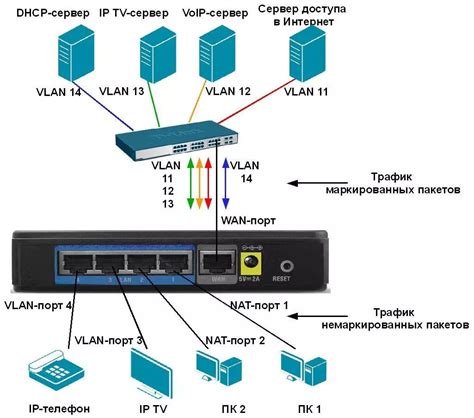
Для использования роутера в домашней сети необходимо правильно подключить его к существующей сети. Вот несколько простых шагов, которые помогут вам выполнить эту задачу.
- Подготовьте необходимые компоненты: роутер, сетевой кабель и модем. Обязательно проверьте их работоспособность перед началом установки.
- Выключите компьютеры, модемы и другие устройства, чтобы избежать возможных проблем при подключении роутера.
- Соедините один конец сетевого кабеля с выходом модема, а другой конец – с входом WAN (Internet) на роутере.
- Вставьте адаптер питания роутера в электрическую розетку и подключите его к роутеру. Включите питание.
- Подключите компьютер к одному из портов LAN на роутере. Этот порт будет использоваться для настройки роутера.
- Включите компьютер и запустите веб-браузер. В адресной строке введите IP-адрес роутера (обычно указан на корпусе роутера или в документации), и нажмите Enter.
- В открывшемся окне введите имя пользователя и пароль для входа в настройки роутера. Эта информация также обычно указана на корпусе роутера или в документации.
- После успешной авторизации откроются настройки роутера. Здесь вы сможете присвоить уникальное имя и пароль вашей домашней сети (Wi-Fi), настроить безопасность и другие параметры.
- Сохраните изменения и перезапустите роутер, чтобы применить настройки.
- Подключите остальные устройства к новой домашней сети, используя уникальное имя и пароль, которые вы задали при настройке роутера.
После завершения этих шагов ваш роутер будет подключен к домашней сети и готов к использованию. Убедитесь, что все подключенные устройства работают правильно и наслаждайтесь новыми возможностями и улучшенной сетевой производительностью!
Подключение сетевого кабеля

Перед тем как начать подключение сетевого кабеля, убедитесь, что ваш роутер и компьютер выключены. После этого следуйте инструкциям:
Шаг 1: Найдите порты на задней панели роутера, которые предназначены для подключения сетевых кабелей. Обычно они имеют метки "LAN" или "Ethernet".
Шаг 2: Вставьте один конец сетевого кабеля в порт на задней панели роутера. Убедитесь, что кабель плотно вошел в порт и не образовывает люфтов.
Шаг 3: Вставьте другой конец сетевого кабеля в порт на задней панели компьютера. Удостоверьтесь, что кабель был правильно вставлен и сидит плотно.
Шаг 4: После того, как оба конца сетевого кабеля были подключены, вы можете включить роутер и компьютер. Дождитесь, пока устройства полностью загрузятся.
Шаг 5: Проверьте соединение между роутером и компьютером. Если соединение установлено правильно, на роутере должны загореться индикаторы, указывающие на активность подключения.
Готово! Теперь у вас должно быть стабильное соединение между роутером и компьютером. Это позволит вам настроить роутер и наслаждаться высокоскоростным интернетом в домашней сети.
Включение роутера и ожидание подключения

Для настройки роутера дома первым делом необходимо включить его в сеть. Найдите розетку, к которой будет подключен роутер, и вставьте штекер питания в эту розетку.
После включения роутера подождите несколько минут, пока он полностью загрузится и установит соединение со своими компонентами. Обычно на роутерах есть индикаторы, позволяющие определить, что процесс загрузки завершен:
- Индикатор питания - горит, если роутер подключен к питанию и включен;
- Индикатор соединения - горит или мигает, если роутер установил соединение с интернет-провайдером;
- Индикаторы LAN - горят, если роутер подключен к компьютерам или другим устройствам через LAN-порты;
- Индикаторы Wi-Fi - горят, если роутер включил беспроводную сеть и установил соединение с подключенными устройствами.
После того, как роутер загрузится и установит все необходимые соединения, вы сможете приступить к его настройке и конфигурации с помощью интерфейса управления. Настройки можно вводить через веб-браузер, введя IP-адрес роутера, либо с помощью специального приложения, поставляемого вместе с роутером.
Настройка роутера через веб-интерфейс
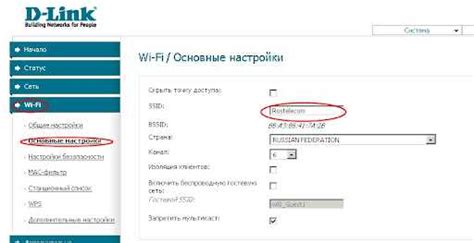
1. Подключите компьютер к роутеру с помощью сетевого кабеля или подключитесь к его Wi-Fi сети.
2. Откройте любой веб-браузер (например, Google Chrome, Mozilla Firefox) и введите IP-адрес роутера в строке адреса. IP-адрес часто указывается на самом роутере или в документации к нему. Обычно это "192.168.0.1" или "192.168.1.1". Нажмите клавишу "Enter".
3. В открывшейся странице авторизации введите логин и пароль. Эту информацию можно найти на самом роутере или в документации к нему. Обычно имя пользователя и пароль по умолчанию – "admin".
4. После успешной авторизации вы попадете на главную страницу веб-интерфейса роутера. Здесь вы можете настроить различные параметры, такие как беспроводная сеть, пароль, фильтр MAC-адресов и другие.
5. Чтобы изменить настройки Wi-Fi сети, найдите соответствующий раздел в веб-интерфейсе. Вы можете изменить имя сети (SSID) и пароль (Pre-Shared Key). Сделайте необходимые изменения и сохраните настройки.
6. После завершения настройки роутера через веб-интерфейс рекомендуется перезагрузить роутер, чтобы изменения вступили в силу.
Теперь вы знаете, как настроить роутер дома через веб-интерфейс. Этот способ позволяет вам получить полный контроль над настройками роутера и настроить его под свои нужды.
Открытие веб-браузера и ввод IP-адреса
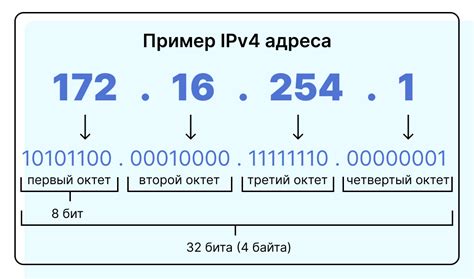
После запуска веб-браузера вам нужно ввести IP-адрес вашего роутера в адресную строку. IP-адрес - это уникальный идентификатор вашего роутера в локальной сети.
Обычно IP-адрес роутера указан на его корпусе или в руководстве пользователя. Он может иметь вид "192.168.0.1" или "192.168.1.1". Введите этот адрес в адресную строку браузера и нажмите клавишу Enter.
Если вы не знаете IP-адрес своего роутера, вы можете попробовать использовать стандартные адреса, которые часто используются производителями роутеров. Например, "192.168.0.1" или "192.168.1.1".
После ввода IP-адреса вам будет предложено ввести логин и пароль для доступа к настройкам роутера. Учетные данные также могут быть указаны на корпусе роутера или в руководстве пользователя.
Важно: Если вы изменяли логин и пароль для доступа к роутеру ранее, убедитесь, что используете свои актуальные учетные данные.
Пример: Если ваш IP-адрес роутера - "192.168.1.1", введите его в адресную строку веб-браузера. Затем введите логин и пароль, указанные на корпусе роутера или в руководстве пользователя, чтобы получить доступ к настройкам роутера.